Як швидко видалити всі виноски у програмі Word?
Виноски використовуються для детальних коментарів у друкованих документах і складаються з двох частин - посилальної позначки примітки та відповідного тексту примітки. Microsoft Office Word завжди розміщує виноски в кінці кожної сторінки. Багато користувачів задаються питанням, як видалити виноску або видалити частину виноски. Цей підручник покаже вам різні способи видалення виносок із документа.
Видаліть виноски з документа вручну
Видаліть усі виноски за допомогою функції пошуку та заміни
Видаліть усі виноски одним клацанням за допомогою Kutools для Word![]()
Видаліть виноски з документа вручну
Якщо ви хочете видалити виноски вручну у програмі Word, вам потрібно працювати з позначкою посилання на примітку у вікні документа, а не з текстом у примітці. Що таке контрольний знак примітки? Дивіться наступний малюнок:

Щоб вручну видалити виноски з документа, виконайте такі дії:
Крок 1: Виберіть посилальну позначку примітки, яку потрібно вилучити;

Крок 2: натисніть видаляти.
Очевидно, видалити виноску вручну не складно. Але що, якщо в документі багато виносок, і ви хочете видалити їх усі? Тоді видалення вручну буде нудним і трудомістким.
Видаліть усі виноски за допомогою функції Знайти та Замінити
Функція "Знайти та замінити" дозволяє легше видаляти всі виноски з документа та звільняти користувача від однієї операції. Функція пошуку та заміни видаляє виноски, як показано нижче:
Крок 1: виберіть заміщати з кнопки Редагування розділ Головна стрічка;
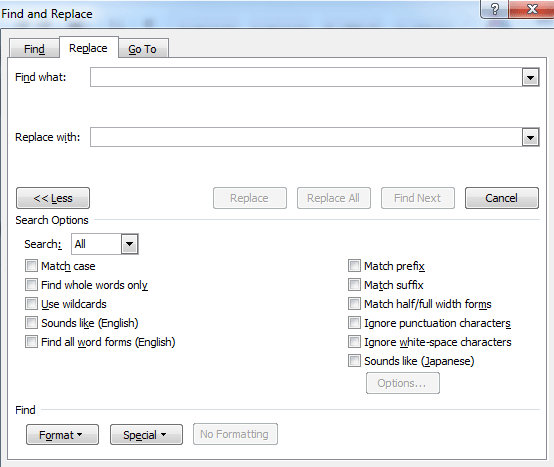
Крок 2: Помістіть курсор у знайти Що і виберіть Зноска Марк від спеціальний випадаючий список (або введіть “^ F” в знайти Що коробка);

Крок 3: натисніть кнопку замінити всі кнопки.
Функція "Знайти та замінити" добре справляється з видаленням усіх виносок порівняно з ручним керуванням.
Видаліть усі виноски одним клацанням за допомогою Kutools для Word
Kutools для Word забезпечує найпростіший і найшвидший спосіб видалення виносок. Ви можете видалити всі виноски з частини документа або з цілого документа.
| Kutools для Word із набором зручних функцій полегшує вам роботу. | ||
після установки Kutools для Word, будь-ласка, виконайте наведені нижче дії:(Безкоштовно завантажте Kutools для Word зараз!)
Натисніть Кутулс > більше > Видалити виноски зі спадного списку.
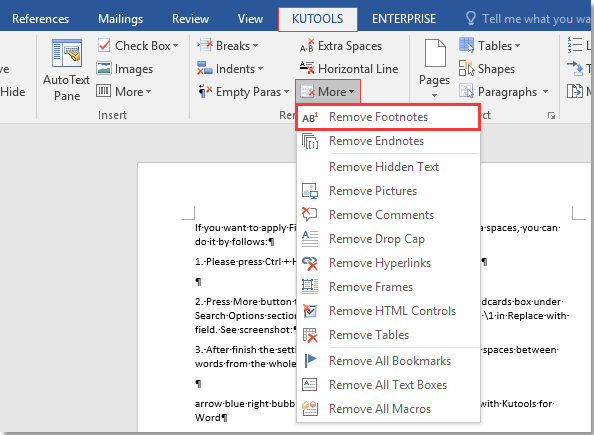
Потім вискакує діалогове вікно, яке нагадує вам про те, щоб вилучити всі виноски з цілого документа. Клацніть Так щоб продовжити видалення виносок, натисніть Немає відмінити.
Якщо ви хочете видалити виноски з частини документа, виберіть частину та застосуйте Видалити виноски.
Демонстрація: Видаліть усі виноски у слові
Легко розділіть один документ документа на кілька
|
| Як правило, ми використовуємо копіювання та вставлення для розділення документа Word по одному, але утиліта Split Documnet може розділити документ Word на основі сторінки, заголовка1, розриву сторінки або розриву розділу, що покращить ефективність роботи. Натисніть, щоб отримати повнофункціональну безкоштовну пробну версію 60 дні! |
 |
| Kutools для Word: із сотнями зручних надбудов Word, які можна безкоштовно спробувати без обмежень 60 днів. |
Найкращі інструменти продуктивності офісу
Kutools для Word - Підніміть свій досвід Word із Over 100 Чудові особливості!
🤖 Kutools AI Assistant: змініть свій текст за допомогою ШІ - Створення вмісту / Переписати текст / Узагальнити документи / Звертайтеся за інформацією на основі Документа, все в Word
📘 Майстерність документів: Розділити сторінки / Об’єднати документи / Експортувати вибране в різні формати (PDF/TXT/DOC/HTML...) / Пакетне перетворення в PDF / Експортувати сторінки як зображення / Друк кількох файлів одночасно...
✏ Редагування змісту: Пакетний пошук та заміна між кількома файлами / Змінити розмір усіх зображень / Транспонування рядків і стовпців таблиці / Перетворити таблицю в текст...
🧹 Очищення без зусиль: Змітати Зайві простори / Розбиття розділів / Усі заголовки / Текстові поля / Гіперпосилання / Щоб отримати більше інструментів для видалення, відвідайте наш сайт Вилучити групу...
➕ Творчі вставки: Вставити Роздільники тисяч / Прапорці / радіо кнопки / QR-код / Штрих-код / Таблиця діагональних ліній / Заголовок рівняння / Підпис зображення / Заголовок таблиці / Кілька зображень / Дізнайтеся більше в Вставити групу...
???? Точність вибору: Точне визначення конкретні сторінки / Таблиці / форми / заголовок абзаців / Покращте навігацію за допомогою більше Виберіть функції...
⭐ Покращення зірок: Швидка навігація до будь-якого місця / автоматичне вставлення повторюваного тексту / плавно перемикатися між вікнами документів / 11 Інструменти перетворення...
